Mer än troligt har många av er hört talas om eller har använt det mediacenter som kallas Kodi ett tag nu. Det är ett av de mest populära förslagen av denna typ och har miljontals följare runt om i världen. Det finns många funktioner och funktioner som den presenterar för oss och eventuellt några av dem känner du inte till.
Här hänvisar vi till ett komplett multimediacenter giltig för många enheter och operativsystem . Faktum är att detta är ett program som vi kan använda på de flesta datorer som vi har. Det finns flera viktiga egenskaper som definierar denna programvara, såsom alla funktioner den erbjuder oss, dess enorma stabilitet och kompatibilitet med nästan alla multimediafiler . Dessutom ger det oss ett intressant användargränssnitt som inte har något att göra med systemet där vi installerar det.

Förutom att hantera allt vårt multimediainnehåll som är lagrat på datorn, Kodi låter oss spela musik , videor , online-tv-kanaler , visa foton , eller till och med arbeta med spel. Om vi tar hänsyn till att när vi startar applikationen ger det en känsla av att vi står inför ett oberoende operativsystem, är detta en perfekt lösning för dessa filer. Till allt detta som vi kommenterar måste vi tillägga att vi har möjlighet att lägga till ett stort antal komplement eller tillägg. Dessa är ansvariga för att förbättra programmets funktionalitet eller ändra dess utseende.
Men i det här fallet vill vi fokusera på en funktion som kanske inte alla av er känner till. Vi hänvisar till möjligheten att spelar fysiska media i DVD- och Blu-Ray-format att njuta av våra filmer och serier här. Specifikt kommer vi att fokusera på versionen av Kodi för Windows, vilket är det vanligaste.
Se en DVD och Blu-Ray direkt på Kodi
Det är möjligt att många av er har lagt märke till att gränssnittet som vi nämnde i detta multimediacenter i princip inte har möjlighet att spela DVD och Blu-Ray. Det är dock intressant att veta att versionen av programmet för Windows 10 och Windows 11 är perfekt kan arbeta med den här typen av fysiska medier . För att dra nytta av denna funktionalitet måste vi sätta in disken som sådan i motsvarande enhet.
När operativsystemet och Kodi själv har upptäckt DVD eller Blu-Ray kommer de automatiskt att visa en ny alternativ som heter Skiva . Det är värt att nämna att det visas i multimediacentrets initiala gränssnitt, i den vänstra panelen. På så sätt och bara genom att klicka på den nya posten som dyker upp får vi tillgång till innehållet i supporten. Med allt och med det rekommenderar vi att du kommer åt programkonfigurationen och i avsnittet Spelare/skivor, aktivera automatisk uppspelning av DVD-skivor .
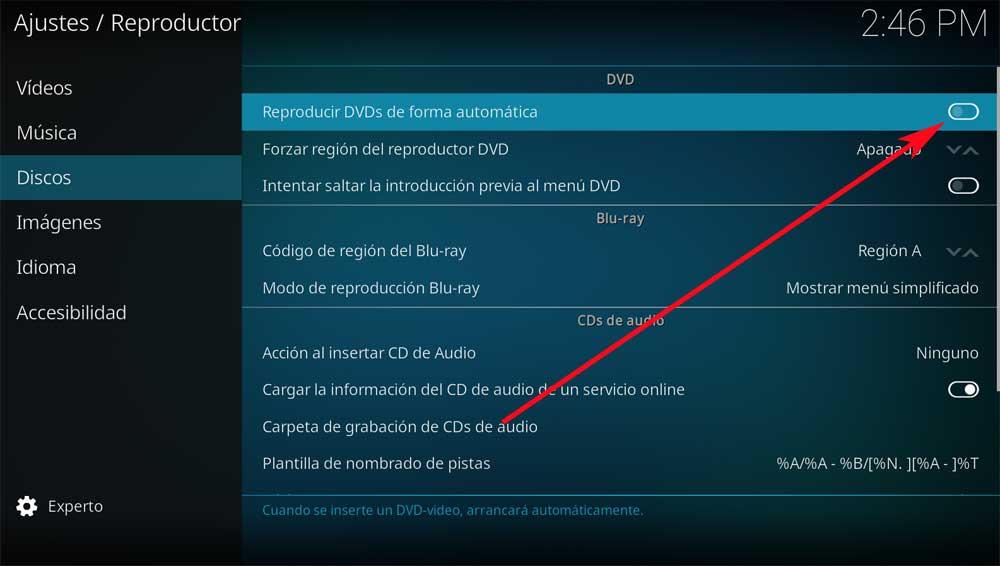
Naturligtvis måste vi komma ihåg att vi här kommer att hitta några viktiga begränsningar. Med detta menar vi att vi endast kan använda läsarenheter installerade på själva datorn. I händelse av att vi använder en DVD- eller Blu-Ray-läsare ansluten via USB, kanske programmet inte kan känna igen den.